很多刚接触ABBYY FineReader 12的小伙伴可能出现过这样一个问题:在扫描过程中会显示一条消息以提示更改亮度设置。这是因为你 FineReader扫描设置中亮度未正确设置。下面小编就给小伙伴们讲讲应该如何正确进行ABBYY FineReader 12扫描亮度设置吧。
完成以下步骤以更改亮度设置:
1. 单击扫描按钮。
2. 在打开的对话框中指定亮度。 注:在大多数情况下,标准亮度设置 (50%) 可行。
3. 扫描该图像。
如果生成的图像包含许多缺陷,如字母混合或变得杂乱。
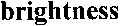
建议:此类文本已经可用于扫描,无需再做任何调整。

图像问题:字符杂乱,太亮且过于细小。
建议:降低亮度使图像变暗
使用灰度扫描模式(在此模式中可自动调整亮度)

图像问题:字符因太暗和粗大变得混合且歪斜。
建议:增加亮度使图像变亮
使用灰度扫描模式(在此模式中可自动调整亮度)
以上就是ABBYY FineReader 12中扫描亮度设置的具体方法了,通过上述内容的描述就能帮助我们对于ABBYY FineReader 12这款OCR文字识别软件中关于扫描亮度的设置方法都有了一个详细的了解。






















 484
484

 被折叠的 条评论
为什么被折叠?
被折叠的 条评论
为什么被折叠?








